- Författare Jason Gerald [email protected].
- Public 2023-12-16 11:40.
- Senast ändrad 2025-01-23 12:47.
Bärbara datorer måste skötas ordentligt för att bibehålla utmärkt prestanda. Den här artikeln visar några enkla steg för att se till att din bärbara dator håller längre med mindre underhåll. Som en extra bonus kommer många av stegen som föreslås här att hålla den bärbara datorn snabbare. Det skadar inte heller att kontrollera din bärbara dator då och då för att se till att det inte finns några fel eller problem som smyger på dig under din dagliga användning.
Steg

Steg 1. Håll all vätska borta från den bärbara datorn
Det kan vara frestande att njuta av kaffe, läsk, vatten eller en annan drink nära din bärbara dator, men olyckor kan hända när som helst. För att förhindra oönskade saker, använd en kopp med lock. Så om koppen välter välter innehållet inte överallt. Vätska som spillts ut på den bärbara datorn kan skada interna mikroelektroniska komponenter eller orsaka elektriska skador. En kortslutning kan skada data eller till och med permanent förstöra bärbara komponenter. Lösningen är mycket enkel: Håll drycker borta från den bärbara datorn. Även om du är försiktig kan någon annan råka spilla ut den.
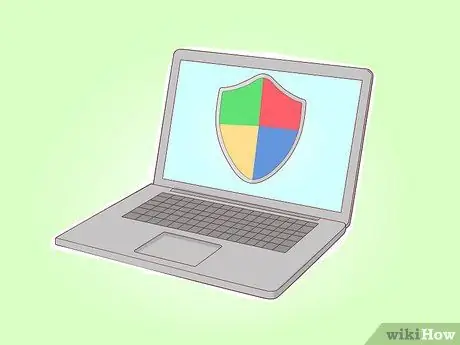
Steg 2. Att installera ett antivirusprogram är det bästa försvaret mot virus
Även om du känner till filen du vill ladda ner kan den innehålla ett virus. Bärbara datorer som inte är skyddade av antivirus löper risk för kretsfel eller programvaruproblem. Virus kan också sakta ner systemdrift och prestanda.

Steg 3. Håll mat borta från den bärbara datorn
Ät inte på den bärbara datorn. Matsmulor kan falla mellan knapparna och locka till sig små insekter eller skada kretsen. Ännu värre, den bärbara datorn kommer att se smutsig ut med matsmulor utspridda på den.
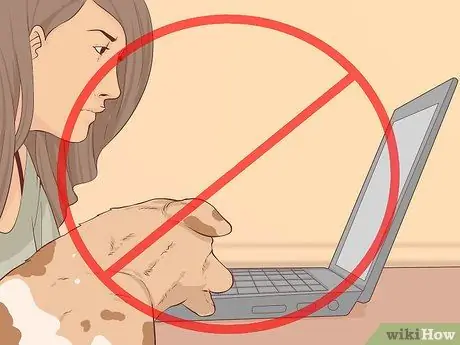
Steg 4. Använd inte den bärbara datorn i ett rum där husdjur går in och ut
Djurhår och hår kan infiltrera den inre motorn och orsaka skador. Dessutom kan större djur (t.ex. hundar) av misstag skada den bärbara datorn genom att trycka eller knuffa den från bordet/stället medan den passerar, viftar med svansar, snubblar över kablar osv.

Steg 5. Förvara helst den bärbara datorn på en ren och dammfri plats

Steg 6. Se till att dina händer är rena innan du använder den bärbara datorn
Rena händer gör det lättare för dig att använda pekplattan och minskar risken för att lämna smuts eller andra fläckar på den bärbara datorn. Dessutom kommer rengöring av händerna innan du använder en bärbar dator minska slitage på det yttre lagret på den bärbara datorn på grund av friktion med svett och små partiklar som kan urholka ytan på den bärbara datorn.
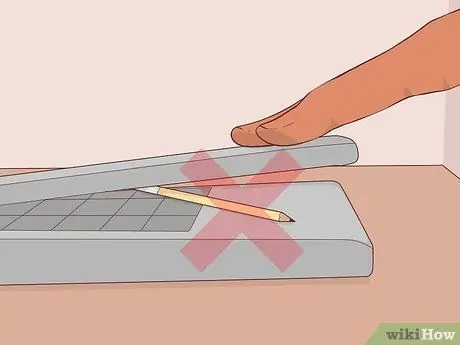
Steg 7. Skydda LCD -skärmen
När du stänger den bärbara datorn, se till att det inte finns några små föremål, som pennor eller små hörlurar, ovanpå tangentbordet. Dessa små föremål kan skada bildskärmen om du stänger den utan att ta bort föremålen. skärmen kommer att repas om föremålet är hårt. Stäng skärmen försiktigt medan du håller mitten. Om du täcker bildskärmen genom att hålla ena änden kan det sätta press på gångjärnen, och med tiden kan det leda till att gångjärnen böjs och går sönder.
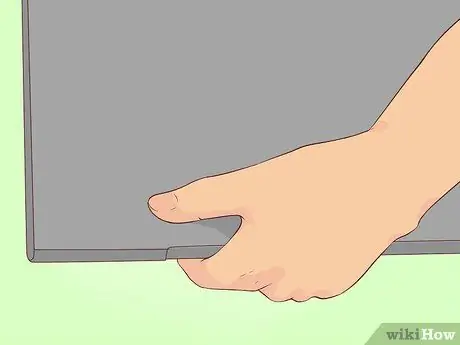
Steg 8. Håll och lyft den bärbara datorn genom att hålla i basen, inte genom att bära LCD -skärmen (bildskärmen)
Lyft den bärbara datorn genom att hålla i skärmen kan skada själva skärmen eller gångjärnen som ansluter skärmen till basen på den bärbara datorn. Skärmen är också lätt repad eller skadad om den är under direkt tryck. Se till att du inte trycker på LCD -skärmen.

Steg 9. Dra inte bara i nätsladden
När du har stängt av den bärbara datorn ska du inte dra ut nätsladden genom att dra den direkt från vägguttaget. Det kan leda till att kabeln går sönder eller skadar uttaget. Det rekommenderas att du drar ut kontakten för att ta bort nätsladden. Om kabeln är nära dina fötter ska du inte av misstag sparka den. Försök att hålla kontakten på en plats där du inte kommer att kunna sparka/knuffa den eftersom den kan lossna och gå sönder med tiden.
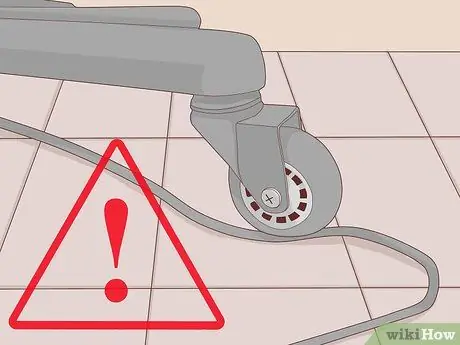
Steg 10. Se till att du inte kör över kabeln med stolhjulen
Fäst ledningarna på bordet med tejp.
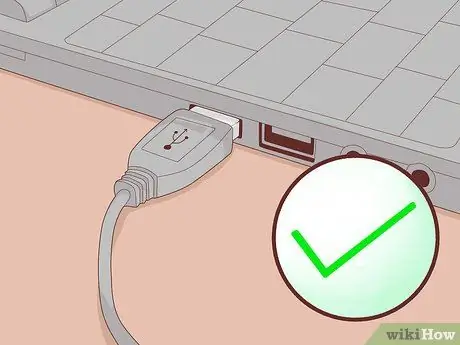
Steg 11. Se till att du ansluter det bärbara tillbehöret till rätt plats
Titta alltid noga på symbolerna på den bärbara datorn innan du installerar enheten. Att ansluta en telefonledning till en Ethernet -port eller vice versa kan skada uttaget och göra det omöjligt att använda det igen. Det är viktigt att uppmärksamma detta steg.

Steg 12. Hantera borttagbara enheter varsamt
En solid skivenhet (CD) som tas bort från en bärbar dator kan enkelt trampas på eller tappas. Var inte slarvig. Om du inte ska använda den igen, lägg den i en förvaringslåda för att vara säker.

Steg 13. Sätt försiktigt och i rätt vinkel i enheten i rätt fack
Om du trycker för hårt på hårddisken kan det haka på.

Steg 14. Kontrollera att etiketten sitter ordentligt innan du lägger in media i den bärbara datorn
Se till att det inte finns några lösa etiketter på CD -skivor, DVD -skivor, disketter som kan fastna inuti den bärbara datorn. Försök inte använda små CD -skivor eftersom det kan skada skivspelaren permanent.

Steg 15. Utsätt inte den bärbara datorn för extrema temperaturförändringar
Om du tar med din bärbara dator från en mycket kall plats till en varm plats, slå inte på den direkt. Vänta istället på att den bärbara datorn ska nå rumstemperatur först. Detta förhindrar eventuell skada på skivenheten på grund av kondens som samlas inuti maskinen. Undvik också värme från direkt solljus.

Steg 16. Lämna inte den bärbara datorn i bilen
Insidan av bilen upplever extrema temperaturförändringar som kan skada den bärbara datorn. Dessutom kommer den bärbara datorn (eller bärbar väska) att locka uppmärksamhet från tjuvar som kan bryta fönstret och ta det.

Steg 17. Se till att den bärbara datorn rengörs varje år för att bli av med dammet inuti maskinen
Be en datorexpert om hjälp, eller gör det själv om du kan. Om det samlas damm kommer inte den bärbara motorn att kunna kyla sig ordentligt. Värme kan skada moderkortet.
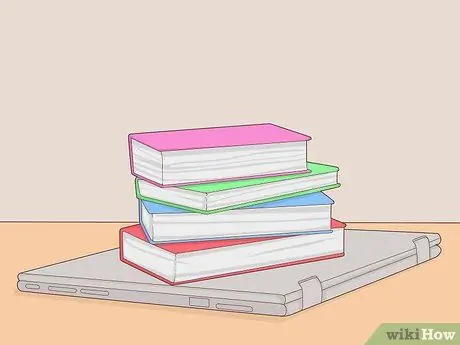
Steg 18. Placera inte tunga föremål, till exempel böcker, på den bärbara datorn
Bokens vikt kommer att pressa LCD -skärmen mot tangentbordet och med tiden kommer den att skada den. Dessutom kommer alla fasta skivor i enheten att klämmas ihop och så småningom gå sönder.
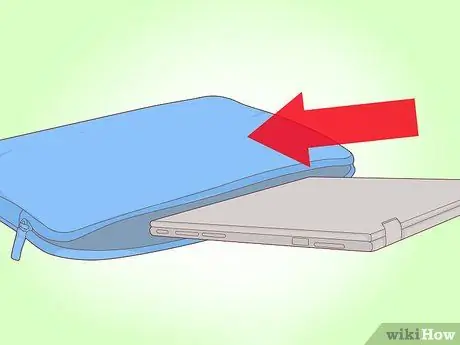
Steg 19. Använd en bärbar väska av rätt storlek
Oavsett om du använder en bärbar väska, en vanlig väska eller en väska som du gjort själv för att bära din bärbara dator, se till att den är tillräckligt stor. Detta hjälper till att förhindra att den bärbara datorn repas, krossas eller tappas.

Steg 20. Försök att använda en bärbar väska
Många bärbara datorer skadas av att tappas eller stöta. En bärbar väska minskar risken för skador.

Steg 21. Använd och förvara den bärbara datorn på ett välventilerat ställe
Om du vill använda en bärbar dator, se till att du väljer en plats med god luftcirkulation. Många människor upplever skador på bärbara datorer på grund av att de används på en stängd plats så att den bärbara datorn blir för varm.

Steg 22. Använd en gammal tandborste för att rengöra området runt avgasfläktens isolering
Om skottet är täckt med damm blockeras luftflödet och den bärbara motorn överhettas.

Steg 23. Prova att placera den bärbara datorn på en plan och ren yta
Denna åtgärd kommer att förhindra skador på den bärbara datorn. Det kan vara svårt att hitta en plan yta om du vill arbeta utomhus, men försök.
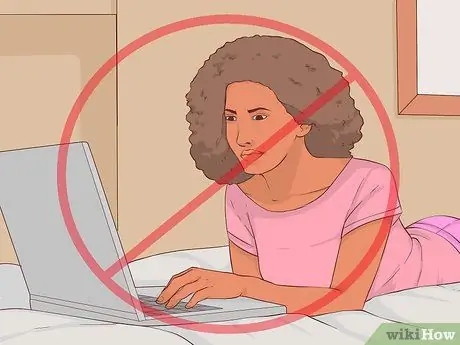
Steg 24. Använd inte den bärbara datorn på sängen
Om du ständigt använder den bärbara datorn i sängen kommer fläkten att suga damm och smuts från sängen som så småningom blockerar fläkten.
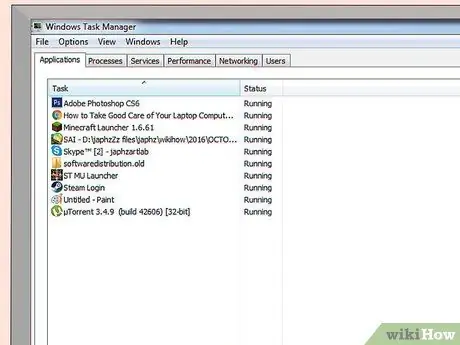
Steg 25. Kontrollera den bärbara datorn och se till att det inte finns för mycket programvara och bloatware installerad på den bärbara datorn eftersom det kommer att förbruka värdefullt minne som behövs för att spela spel eller göra viktigt arbete
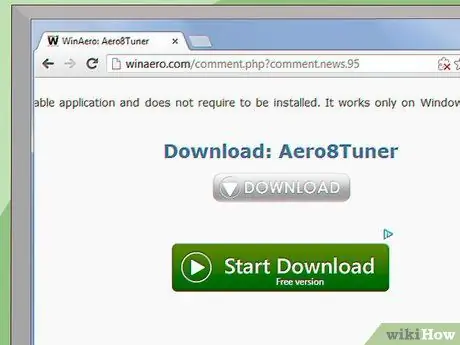
Steg 26. Kontrollera när du laddar ner filer från webbplatser att du inte laddar ner oönskade installationsfiler eftersom sådana filer vanligtvis skapas för att installera oönskad programvara och tillhandahålls som gratis programvara för att tillhandahålla de filer du behöver
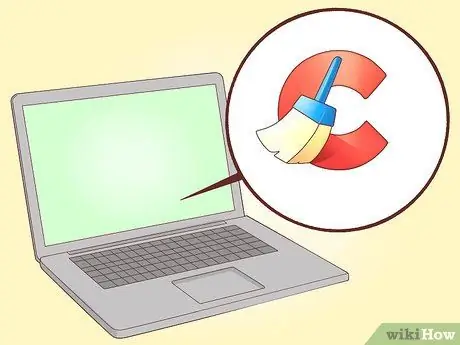
Steg 27. Det skulle vara bättre om du använder datarengöringsprogram som TuneUp Utilities eller CCleaner, etc. för att övervaka den bärbara datorn efter onödiga program som installeras under dina olika aktiviteter
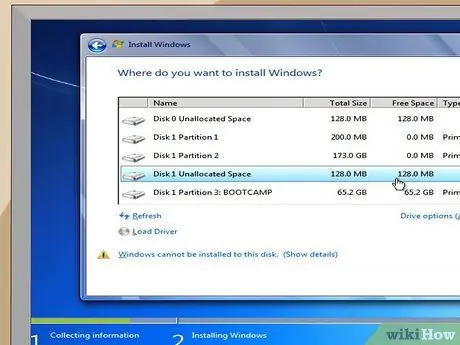
Steg 28. Om möjligt gör en ren installation av operativsystemet vart 2-3 år
Detta steg hjälper den bärbara datorn att börja om från början så att allt kan hanteras på ett mycket organiserat och effektivt sätt.

Steg 29. Om den bärbara datorn har lågt minne, överbelasta inte enheten med program för att påskynda processorns prestanda
Det skulle vara bättre om du byter till en annan hårddisk eller flash -enhet för att ge lite externt minne och ge lite lättnad åt det interna systemet.
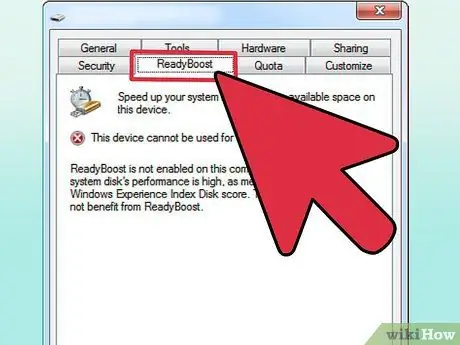
Steg 30. För att tillhandahålla externt minne på Windows bärbara datorer finns ett alternativ som heter Windows ReadyBoost som tilldelar utrymme för att användas som virtuellt minne så att systemet inte är helt beroende av det befintliga interna minnet
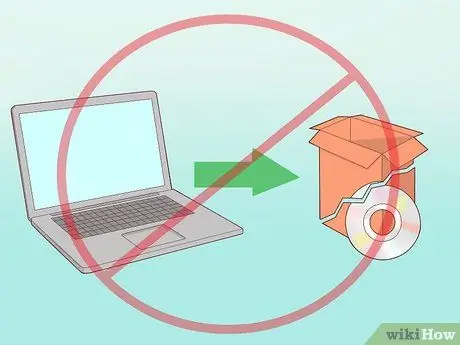
Steg 31. Försök inte att köra multimediefiler som är stora och inte stöds av systemet om den bärbara datorn inte uppfyller de krav som krävs eftersom den vanligtvis skadar den bärbara datorn i längden

Steg 32. Det är inget fel med att gå till din lokala datorbutik för att göra en grundlig laptopkontroll och åtgärda problemet som har stört dig länge
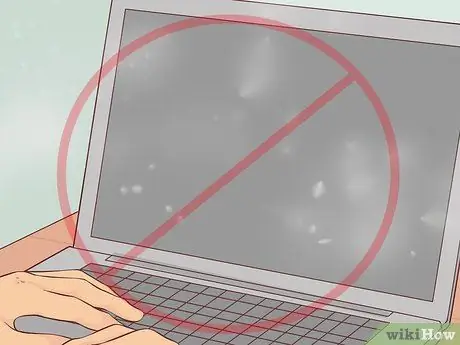
Steg 33. Var försiktig när du använder den bärbara datorn
Undvik platser fulla av damm eftersom det med tiden kan blockera värmeavgivningsbanan och göra den bärbara datorn mycket varmare än vanligt.
Tips
- Förvara den bärbara datorn utom räckhåll för barn.
- Schemalägg förebyggande underhåll för att förhindra problem snarare än att åtgärda dem efter att de inträffat.
- Tryck försiktigt på knappen så att det yttre lagret inte skalas av.
- Stick etiketter med namn, e -post, mobiltelefonnummer och andra kontaktuppgifter på bärbara datorer, nätsladdar och andra flyttbara delar.
- Använd den bärbara datorn i ett öppet område med god luftcirkulation.
- Lär dig laptopförsäkring. Leta efter webbplatser på internet, men var medveten om några av beten som säger "noll exces" eller "inget överskott" (inga avgifter ska betalas av försäkringstagaren i händelse av ett krav).
- Rengör den bärbara datorn med metylsprit regelbundet. Rengör också batteriet, batteripolerna och det bärbara fodralet.
- Om ditt jobb kräver att du använder en bärbar dator kan du kanske välja en bärbar dator utifrån dina behov, till exempel en robust modell för arbete i tuffa miljöer eller en lätt bärbar dator om du reser mycket.
- Du kan göra ett skärmskydd från ett tunt diskettskum till skärmens storlek. Lägg en skumbit mellan basen och toppen av den bärbara datorn varje gång du stänger av den bärbara datorn och stänger den. Lämna inte skum där om den bärbara datorn är i vila eller inte är avstängd. Om den bärbara datorn är för varm kan skummet bränna den bärbara datorn.
- Säkerhetskopiera data vid systemfel och/eller ransomware.
Varning
- Om du inte kommer att använda din bärbara dator eller dator under de närmaste två timmarna, stäng av den. Den ström som krävs för att slå på den bärbara datorn är mycket mindre än den ström som krävs om den bärbara datorn fortsätter att slå på.
- Lägg inte den bärbara datorn på mattan. Luftventiler på baksidan av den bärbara datorn hjälper till att lufta in och ut. Om ventilationsöppningarna är blockerade kan varm luft inte släppas ut och återcirkuleras inuti den bärbara datorn, vilket kan orsaka överhettning. Som ett resultat blir den bärbara datorn långsam och eventuellt skadad. Att lägga en bärbar dator i en låda har också liknande konsekvenser.
- Husdjur (till exempel papegojor som besöker glänsande föremål som ger ett klickljud) och barn bör övervakas nära bärbara datorer.
- Om du bestämmer dig för att göra en ren installation av ditt operativsystem, se till att du har tillräcklig expertis för att göra det. Om inte rekommenderar vi att du kontaktar en datortekniker och ber om hjälp. Om du inte är säker, försök inte göra det på den bärbara datorn du litar på för att få viktigt arbete gjort eftersom det kan få allvarliga konsekvenser.
- Å andra sidan, om du lämnar din bärbara dator eller annan elektronisk enhet på och inte slår på/av ofta, kommer det att förhindra en uppvärmnings-/kylcykel som så småningom kommer att skada komponenterna i den bärbara datorn.
- Var medveten om det "inga överskott" eller "nollöverskottet" (inga avgifter som ska betalas av försäkringsägaren vid en skada) som försäkringsbolagen erbjuder för bärbara datorer eftersom du kan behöva betala igen för ett helt år om du vill att starta om försäkringen efter ansökan.






